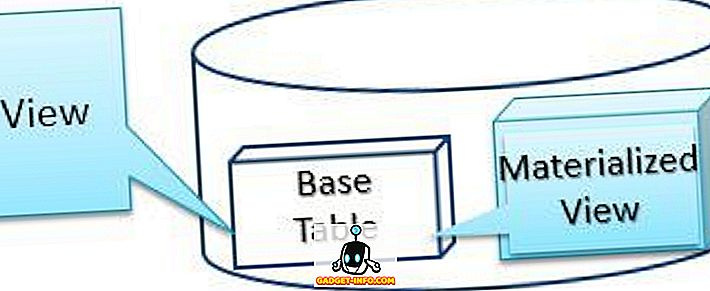Лінія операційних систем Windows завжди була досить легко налаштовуваною, а найостанніші Windows 10 нічим не відрізняються в цьому відношенні. Будь то шпалери для робочого столу, або покажчики миші, або що-небудь подібне, майже все можна налаштувати відповідно до смаків і уподобань окремого користувача. Але це все?
Не довго, тому що ви можете встановити численні сторонні або власні теми, щоб повністю змінити вигляд Windows 10 (і відчути). Не можна чекати, щоб дізнатися більше? Перейти в, як ми розглянемо, як встановити Windows 10 спеціальні теми . Але перед тим, як ми навіть дістанемося до цього, давайте почнемо з обговорення, чому користувальницькі теми необхідні в першу чергу.
Чому потрібні треті сторони / спеціальні теми?
Це правда, що існує безліч чудових тем, доступних для Windows 10 (і ви навіть можете створити свій власний), і всі вони можуть бути вільно завантажені та використані. Проте проблема полягає в тому, що рідна підтримка тематизації в Windows завжди була досить обмеженою, і це стосується і Windows 10.
Це по суті означає, що стандартні теми дозволяють лише змінювати шпалери для робочого столу, а також (в деяких випадках) звуки системних повідомлень. Загальний інтерфейс користувача залишається незмінним. І саме тут з'являються власні теми, які можуть бути використані для зміни зовнішнього вигляду майже кожного елемента інтерфейсу в Windows 10, будь то діалогові вікна, кнопки керування вікнами (наприклад, мінімізація, розгортання) або що-небудь подібне .
Що потрібно зробити до того, як ви зможете встановити власні Windows 10 теми?
Хоча Windows 10 підтримує спеціальні теми третіх сторін, їх використання безпосередньо обмежується ОС. Тому, якщо вам потрібно встановити та використовувати власні теми у Windows 10, вам потрібно "розблокувати" цю функцію. Це можна зробити, скориставшись однією з багатьох утиліт для виправлення сторонніх розробників, доступних для одного і того ж. Однією з таких утиліт є UltraUXThemePatcher, що ми використовували під час нашого тестування (однак, якщо це не буде для вас, ви також можете спробувати інші подібні утиліти, такі як UxStyle і UXTheme Multi-Patcher ).
В основному, ці інструменти "латають" системні файли, які відповідають за підтримку тематизації в Windows 10, таким чином "розблокуючи" обмеження (і) щодо використання власних тем. Використання цих інструментів для виправлення системних файлів надзвичайно просте і зрозуміле, і не займе більше декількох секунд. Просто запустіть інструмент, виправте відповідні файли (автоматично виявлені), коли з'явиться запит, перезавантажте комп'ютер, і ви будете добре йти. Див. Скріншот нижче, що ілюструє UltraUXThemePatcher в дії. Зверніть увагу на три перераховані файли, а також їхній статус виправлення.

Важлива примітка 1: Незважаючи на те, що ці утиліти виправлення повністю безпечні для використання, вони вносять зміни до важливих файлів операційної системи для роботи. Тому, перш ніж продовжити, дуже важливо, щоб ви уважно прочитали інструкції з користування, що супроводжують їх. Насправді, бажано, щоб ви резервні копії важливих даних, і налаштувати параметри відновлення / відновлення системи, на всякий випадок, якщо справа йде на південь. Варто також відзначити, що ці утиліти для виправлення в цілому сумісні лише з певними версіями Windows 10, і навіть тоді вони можуть припинити роботу з наступними оновленнями ОС.
Як встановити власні теми для Windows 10?
Важлива примітка 2: Незважаючи на те, що основна процедура встановлення всіх спеціальних тем для Windows 10 (як тільки ви виправили системні файли, як описано в попередньому підрозділі) є досить простим і послідовним, майже всі з них мають власний набір інструкції з установки / використання, які необхідно дотримуватися для отримання найкращого досвіду / результату користувача. Це пояснюється тим, що більшість спеціальних тем для Windows 10 часто мають свої власні шрифти, звуки сповіщень, кнопки панелі інструментів і т.д., які повинні бути встановлені / налаштовані відповідно до інструкцій, наданих з пакетом тем, які, в свою чергу, взагалі потребують окремої третьої сторони програми також працюють.
Для нашого тестування, ми встановили Silk, вільно доступну власну тему, на 64-розрядному ПК під управлінням Windows 10 build 10240 . Якщо говорити про це, давайте подивимося, як можна встановити власні теми в Windows 10. \ t
Крок 1. Тематичний пакет містить численні папки, а також один (або більше) файлів з розширенням " .theme " (це файли тем, які зазвичай постачаються з усіма тематичними пакетами Windows 10). Скопіюйте всі ці файли та папки на розташування " X: Windows Resources Themes ", де X - очевидно, літеру диска, призначеного для розділу Windows, на якому інстальовано Windows 10. \ t

Крок 2: Майже зроблено. Тепер відкрийте вікно Персоналізація (" Налаштування"> "Персоналізація"> "Теми"> "Налаштування теми" ), і ви побачите індивідуальні теми для активації. Просто натисніть спеціальну тему, і вона буде негайно застосована. Погляньте на скріншот нижче, показуючи провідник Windows із застосованою темою Silk. Виглядає дуже здорово, чи не думаєте ви?

От і все. Ви можете аналогічно завантажити і використовувати багато чудових тем для Windows 10, створених користувачами ентузіастів. Хоча більшість з них абсолютно безкоштовні, деякі з них також оплачуються. Найкраще місце, де можна почати шукати теми третіх сторін, звичайно, не що інше, як DeviantArt. Він має широкий спектр користувальницьких тем, і вони можуть не тільки повністю перетворити Windows 10, але навіть можуть зробити його схожим на інші операційні системи. Перегляньте деякі з них нижче, як вони з'являються на нашій тестовій машині Windows 10. \ t
1. Тема Ubuntu для Windows 10

Посилання
2 . Mac OS X Yosemite (Light) тема для Windows 10

Посилання
Готові зробити Windows 10 виглядати ще краще?
Windows 10 вже зовсім небагато, і завдяки користувальницьким темам третіх сторін, ви можете зробити його ще більш чудовим. Ці користувальницькі теми не тільки додають візуальних глазних цукерок, але й використовують користувальницький досвід вищезазначеним чином. І навіть незважаючи на те, що процес встановлення та використання цих тем не є найпростішим, це не так вже й важко, як описано вище. Так що ж ви чекаєте? Спробуйте застосувати деякі власні теми для Windows 10 і повідомте нам свої улюблені у коментарях нижче.